Bagaimana untuk memasang Git LFS pada WSL2 - Windows 11 atau 10?
1. Pasang Ubuntu WSL 2 atau 1
Saya andaikan anda telah memuat turun dan memasang Ubuntu pada Windows Subsystem untuk Linux berjalan.
2. Jalankan Kemas Kini Sistem
Sebaik sahaja anda menjalankan WSL dengan Ubuntu bash, pergi ke kotak carian Windows dan taip – UbuntuJalankannya. Apabila dibuka, mula-mula laksanakan arahan kemas kini sistem. Ia bukan sahaja memasang kemas kini yang tersedia, ia juga membina semula cache repositori pakej APT.
sudo apt update && sudo apt upgrade -y
3 Pasang Git LFS pada Ubuntu WSL 2 atau 1
Git LFS tersedia melalui repositori lalai sistem Ubuntu 22.04/20.04, jadi kami boleh memasangnya dengan mudah menggunakan repositori sistem dan pengurus pakej APT. Berikut ialah arahan yang perlu diikuti:
sudo apt install git-lfs
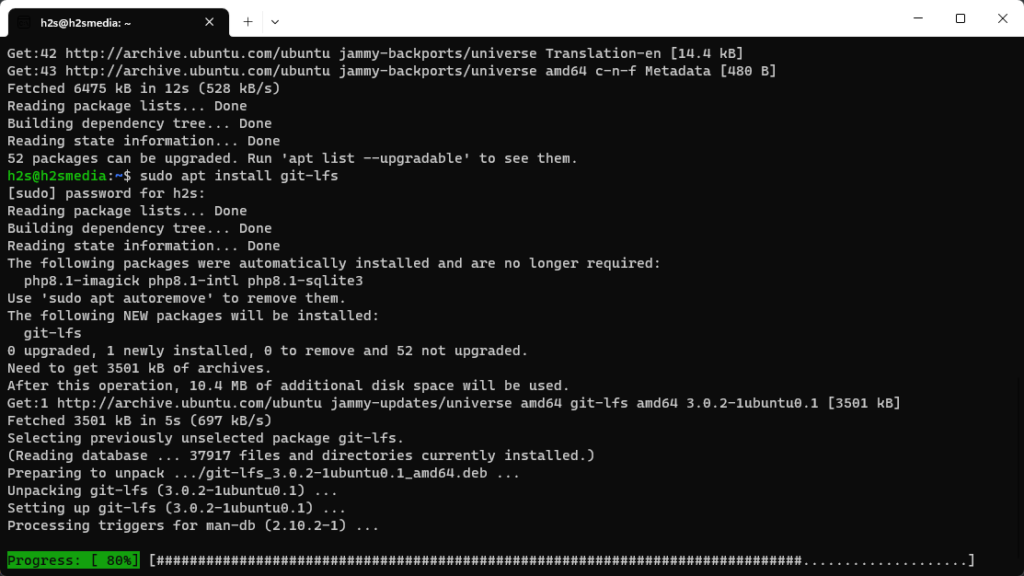
4. Cara menggunakan Git LFS
Selepas memasang Git LFS, anda boleh menyemak halaman manualnya untuk mengetahui arahannya di GitHub. Untuk pengenalan pantas, pengguna juga boleh menggunakan arahan yang diberikan:
git lfs help
Walau bagaimanapun, di bawah ialah gambaran keseluruhan langkah-langkah yang terlibat dalam memulakan Git LFS.
1 Mulakan Git LFS dalam repositori Git: Untuk melakukan ini, tukar ke direktori akar projek Git anda dan jalankan arahan yang diberikan untuk memulakan Git LFS sekali untuk repositori Git.
git lfs install
Konfigurasi Git LFS untuk menjejaki jenis fail tertentu yang ingin kami simpan dalam pelayan jauh. Selepas mencipta fail, tambahkan jenis fail yang anda mahu jejak dengan LFS. .gitattributes
例如,如果我们想跟踪所有扩展名为.mp4的文件,我们可以在您的文件中添加以下行:.gitattributes
, jika kami ingin menjejak semua fail dengan sambungan .mp4, kami boleh menambah baris berikut pada fail anda: fail biasa . Git LFS secara automatik akan menggantikan fail besar ini dengan fail penunjuk dan memuat naik kandungan fail sebenar ke pelayan Git LFS. 4. Menolak dan Menarik Perubahan: Atas ialah kandungan terperinci Bagaimana untuk memasang Git LFS pada WSL2 - Windows 11 atau 10?. Untuk maklumat lanjut, sila ikut artikel berkaitan lain di laman web China PHP!.gitattributes *.mp4 filter=lfs diff=lfs merge=lfs -text

Alat AI Hot

Undresser.AI Undress
Apl berkuasa AI untuk mencipta foto bogel yang realistik

AI Clothes Remover
Alat AI dalam talian untuk mengeluarkan pakaian daripada foto.

Undress AI Tool
Gambar buka pakaian secara percuma

Clothoff.io
Penyingkiran pakaian AI

Video Face Swap
Tukar muka dalam mana-mana video dengan mudah menggunakan alat tukar muka AI percuma kami!

Artikel Panas

Alat panas

Notepad++7.3.1
Editor kod yang mudah digunakan dan percuma

SublimeText3 versi Cina
Versi Cina, sangat mudah digunakan

Hantar Studio 13.0.1
Persekitaran pembangunan bersepadu PHP yang berkuasa

Dreamweaver CS6
Alat pembangunan web visual

SublimeText3 versi Mac
Perisian penyuntingan kod peringkat Tuhan (SublimeText3)

Topik panas
 Cara memuat turun projek git ke tempatan
Apr 17, 2025 pm 04:36 PM
Cara memuat turun projek git ke tempatan
Apr 17, 2025 pm 04:36 PM
Untuk memuat turun projek secara tempatan melalui Git, ikuti langkah -langkah ini: pasang git. Navigasi ke direktori projek. Pengklonan Repositori Jauh menggunakan arahan berikut: Git Clone https://github.com/username/repository-name.git
 Cara mengemas kini kod dalam git
Apr 17, 2025 pm 04:45 PM
Cara mengemas kini kod dalam git
Apr 17, 2025 pm 04:45 PM
Langkah -langkah untuk mengemas kini kod git: lihat kod: klon git https://github.com/username/repo.git Dapatkan perubahan terkini: Git mengambil Perubahan Gabungan: Git Gabungan Asal/Master Push Change (Pilihan): Git Push Origin Master
 Cara menggunakan komitmen git
Apr 17, 2025 pm 03:57 PM
Cara menggunakan komitmen git
Apr 17, 2025 pm 03:57 PM
Git Commit adalah arahan yang merekodkan fail perubahan kepada repositori git untuk menyelamatkan gambar keadaan semasa projek. Cara menggunakannya adalah seperti berikut: Tambahkan perubahan ke kawasan penyimpanan sementara Tulis mesej penyerahan ringkas dan bermaklumat untuk menyimpan dan keluar dari mesej penyerahan untuk melengkapkan penyerahan secara opsyen: Tambahkan tandatangan untuk log penyerahan Git Log untuk melihat kandungan penyerahan
 Apa yang Harus Dilakukan Sekiranya Muat turun Git Tidak Aktif
Apr 17, 2025 pm 04:54 PM
Apa yang Harus Dilakukan Sekiranya Muat turun Git Tidak Aktif
Apr 17, 2025 pm 04:54 PM
Selesaikan: Apabila kelajuan muat turun git perlahan, anda boleh mengambil langkah -langkah berikut: periksa sambungan rangkaian dan cuba menukar kaedah sambungan. Mengoptimumkan Konfigurasi Git: Meningkatkan Saiz Penampan Pos (Git Config-Global Http.PostBuffer 524288000), dan mengurangkan had berkelajuan rendah (git config --global http.lowspeedlimit 1000). Gunakan proksi Git (seperti Git-Proxy atau Git-LFS-Proxy). Cuba gunakan klien Git yang berbeza (seperti sourcetree atau github desktop). Periksa perlindungan kebakaran
 Cara memadam repositori dengan git
Apr 17, 2025 pm 04:03 PM
Cara memadam repositori dengan git
Apr 17, 2025 pm 04:03 PM
Untuk memadam repositori Git, ikuti langkah -langkah ini: Sahkan repositori yang anda mahu padamkan. Penghapusan repositori tempatan: Gunakan perintah RM -RF untuk memadam foldernya. Jauh memadam gudang: Navigasi ke tetapan gudang, cari pilihan "Padam Gudang", dan sahkan operasi.
 Cara menggabungkan kod dalam git
Apr 17, 2025 pm 04:39 PM
Cara menggabungkan kod dalam git
Apr 17, 2025 pm 04:39 PM
Proses penggabungan kod Git: Tarik perubahan terkini untuk mengelakkan konflik. Beralih ke cawangan yang anda mahu bergabung. Memulakan gabungan, menyatakan cawangan untuk bergabung. Selesaikan gabungan konflik (jika ada). Pementasan dan komit gabungan, memberikan mesej komit.
 Bagaimana menyelesaikan masalah carian yang cekap dalam projek PHP? Jenis membantu anda mencapainya!
Apr 17, 2025 pm 08:15 PM
Bagaimana menyelesaikan masalah carian yang cekap dalam projek PHP? Jenis membantu anda mencapainya!
Apr 17, 2025 pm 08:15 PM
Apabila membangunkan laman web e-dagang, saya menghadapi masalah yang sukar: bagaimana untuk mencapai fungsi carian yang cekap dalam sejumlah besar data produk? Carian pangkalan data tradisional tidak cekap dan mempunyai pengalaman pengguna yang lemah. Selepas beberapa penyelidikan, saya dapati jenis enjin carian dan menyelesaikan masalah ini melalui PHP pelanggan PHP TypeSense/TypeSense-PHP, yang meningkatkan prestasi carian.
 Cara mengemas kini kod tempatan di Git
Apr 17, 2025 pm 04:48 PM
Cara mengemas kini kod tempatan di Git
Apr 17, 2025 pm 04:48 PM
Bagaimana cara mengemas kini kod git tempatan? Gunakan Git Fetch untuk menarik perubahan terkini dari repositori jauh. Gabungkan perubahan jauh ke cawangan tempatan menggunakan git gabungan asal/& lt; nama cawangan jauh & gt;. Menyelesaikan konflik yang timbul daripada penggabungan. Gunakan git commit -m "gabungan cawangan & lt; nama cawangan jauh & gt;" untuk menghantar penggabungan dan memohon kemas kini.





